สั่งพิมพ์ด้วยเสียงบนคอมฯ
หลายคนอาจเคยใช้บางแอป สำหรับการสั่งพิมพ์ด้วยเสียงผ่าน Google บนสมาร์ทโฟนกันมาบ้างแล้ว ซึ่งปกติ Google จะรองรับการใช้งานได้ทั้งภาษาไทยและภาษาอังกฤษ ส่วนถ้าใช้งานบนคอมพิวเตอร์ เราก็สามารถสั่งการด้วยเสียงได้เช่นกัน ผ่านโปรแกรม Microsoft Office เพียงแค่ใช้ความสามารถของ "Microsoft Speech Service" ใครยังไม่เคยลอง รับรองสนุกดีครับ
Dictate คืออะไร
คำสั่งหนึ่งที่อยู่ในโปรแกรม Microsoft Office 365 เป็นคำสั่งที่ใช้ความสามารถของ Microsoft Speech ใช้สำหรับการพูดสั่งงานให้คอมพิวเตอร์พิมพ์ออกมาเป็นตัวอักษร รองรับการใช้งานภาษาอังกฤษ และที่น่าสนใจคือ รองรับการใช้งานภาษาไทยได้เช่นกัน
วิธีการใช้งานคำสั่ง Dictate
- ทดสอบโดยเปิดโปรแกรม Microsoft Word
- คลิกไอคอน Dictate บน Toolbar ด้านบน (ถ้าไม่พบ แนะนำให้อัพเกรดเป็นเวอร์ชั่นล่าสุด)
- จะพบหน้าต่างเล็ก มีรูปไมโครโฟน
- ให้คลิกและรอข้อความ “Listening”
- จากนั้นพูดคำที่ต้องการ (สามารถพูดเป็นประโยคได้)
- กรณีต้องการสลับภาษา สามารถคลิกไอคอน Settings (รูปฟันเฟือง)
- เลือก Spoken language (ภาษาที่ใช้พูด)
- จากนั้นเลือกภาษาที่ต้องการ
เปลี่ยนภาษาที่ใช้พูดบน Dictate
จากการทดสอบคำสั่ง Dictate สามารถรองรับการใช้งานได้ทั้งภาษาไทย (ได้ดี) รวมทั้งภาษาอังกฤษ (ขึ้นกับสำเนียงในการพูด) ทำให้สะดวกในการพิมพ์ได้มากขึ้น เพราะถ้าพูดภาษาไทยแล้ว ส่วนใหญ่มักไม่ค่อยมีปัญหา
คำสั่ง Ditctate ยังรองรับการใช้งานบน Microsoft Outlook และ Microsoft PowerPoint อีกด้วย

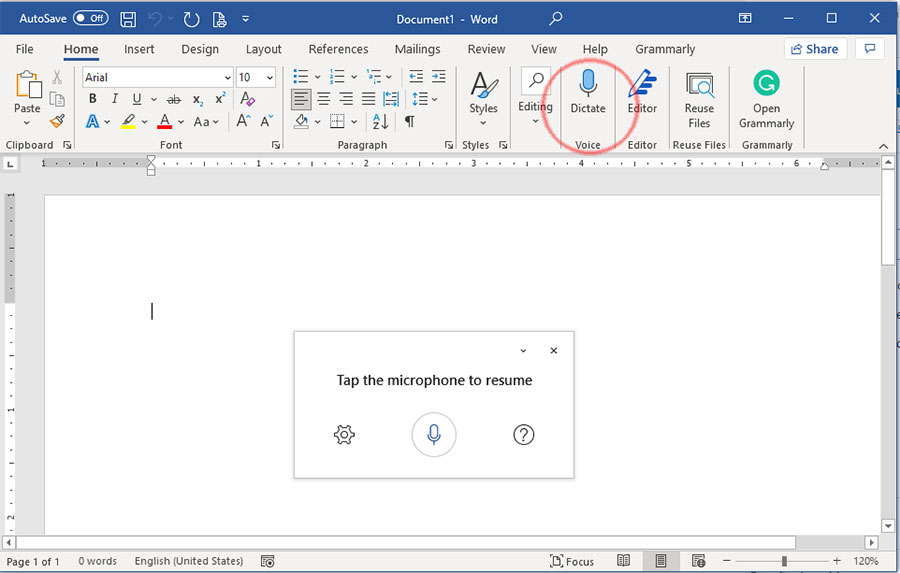






0 Comments